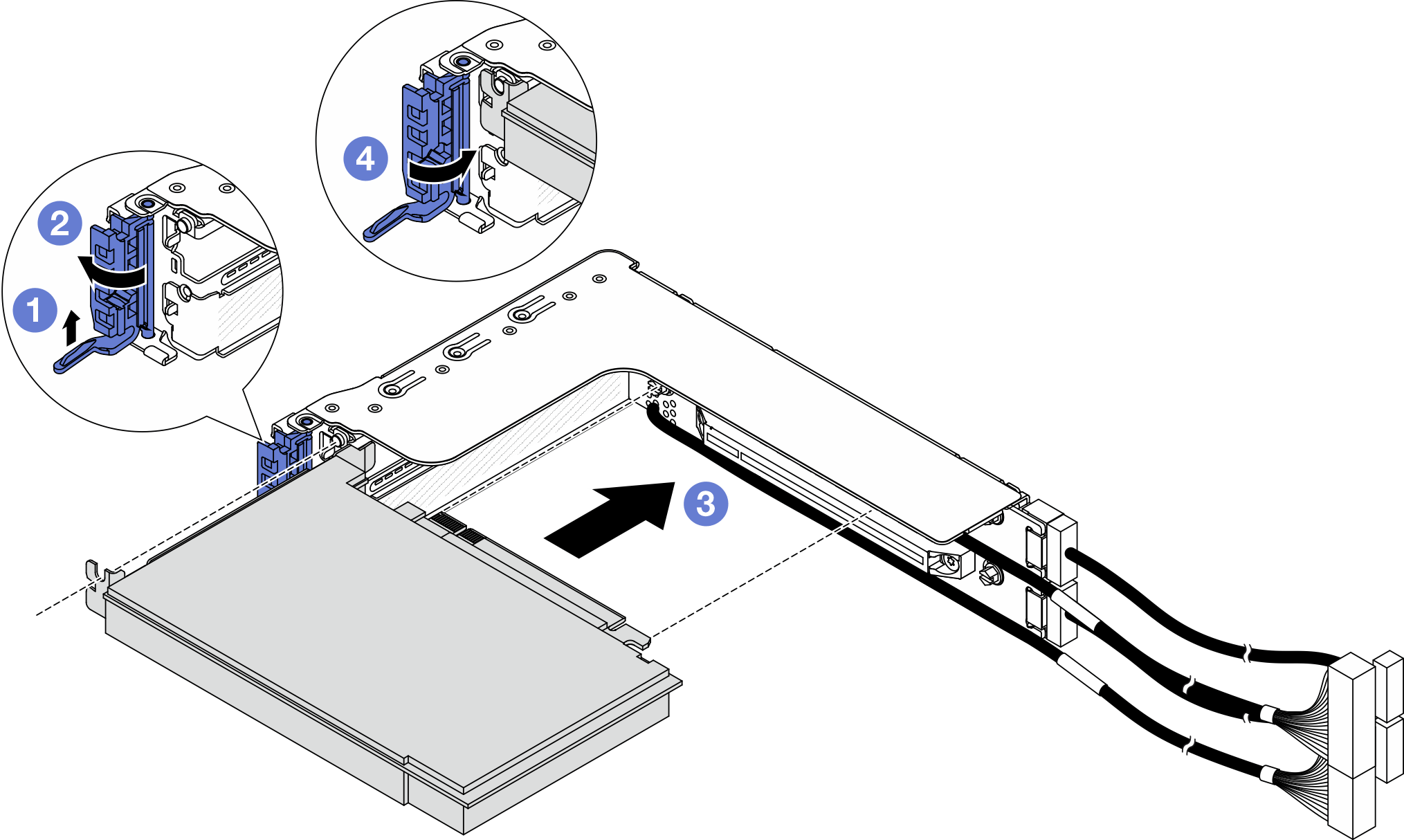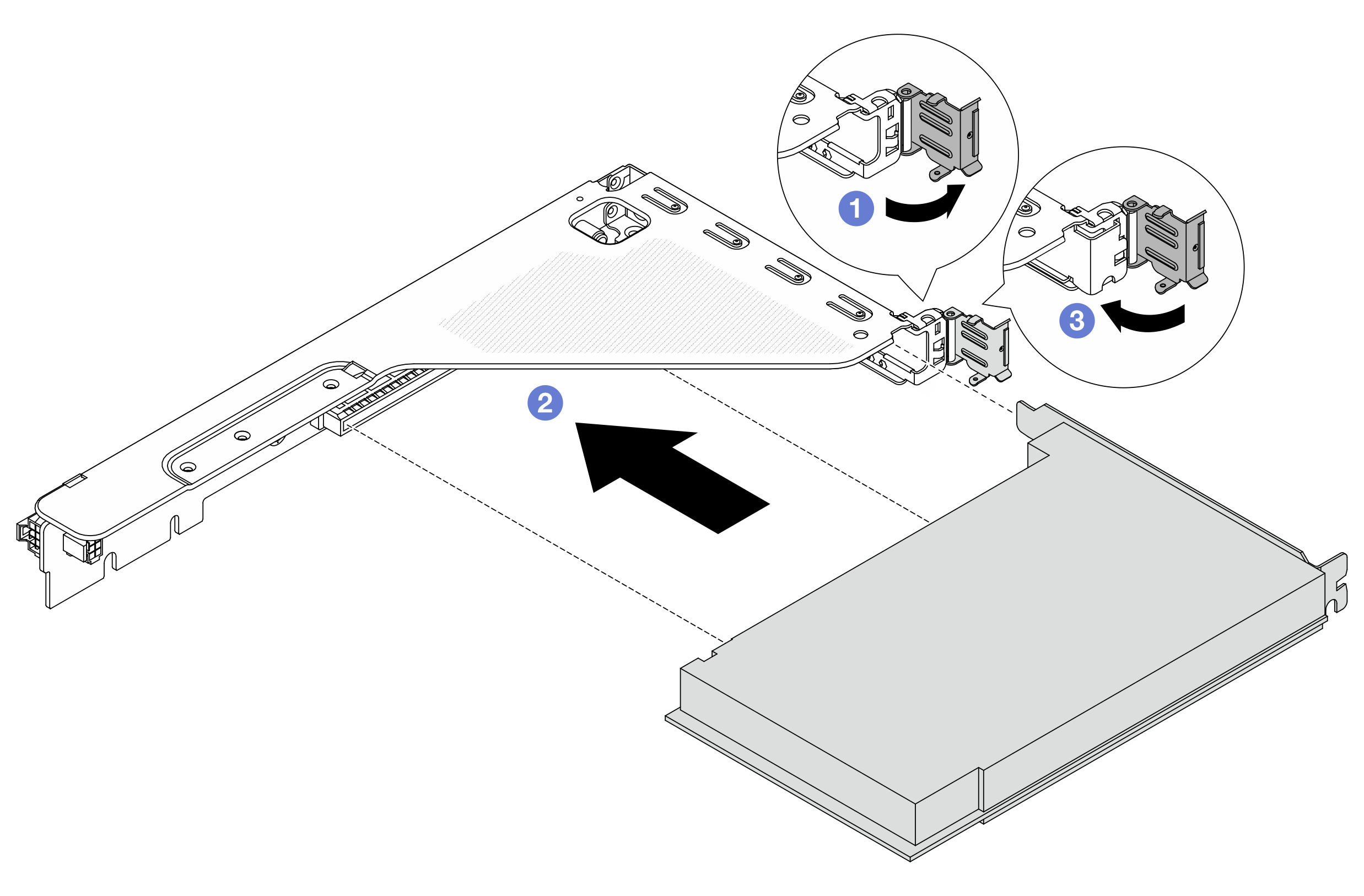安裝背面 PCIe 配接卡和擴充卡
請依照本節中的指示安裝後方 PCIe 配接卡和擴充卡。
關於此作業
S011


注意
附近有銳利的邊緣、邊角或接頭。
小心
關閉伺服器和週邊裝置的電源,並拔掉電源線和所有外部纜線。請參閱關閉伺服器電源。
將靜電敏感元件保存在防靜電保護袋中,直到安裝時才取出,且處理這些裝置時配戴靜電放電腕帶或使用其他接地系統,以避免暴露於靜電之中,否則可能導致系統停止運轉和資料遺失。
如需 PCIe 配接卡安裝規則,請參閱PCIe 插槽和 PCIe 配接卡。
韌體和驅動程式下載:更換元件後,您可能需要更新韌體或驅動程式。
前往 ThinkSystem SR650 V4 驅動程式和軟體下載網站 查看您伺服器適用的最新韌體和驅動程式更新。
如需韌體更新工具的相關資訊,請參閱更新韌體。
程序
在您完成之後
將擴充卡組件安裝到機箱中。請參閱安裝背面擴充卡組件。
如果您安裝了 RAID 930 或 940 配接卡,請安裝 RAID 快閃記憶體電源模組。請參閱更換 RAID 快閃記憶體電源模組。
示範影片
提供意見回饋
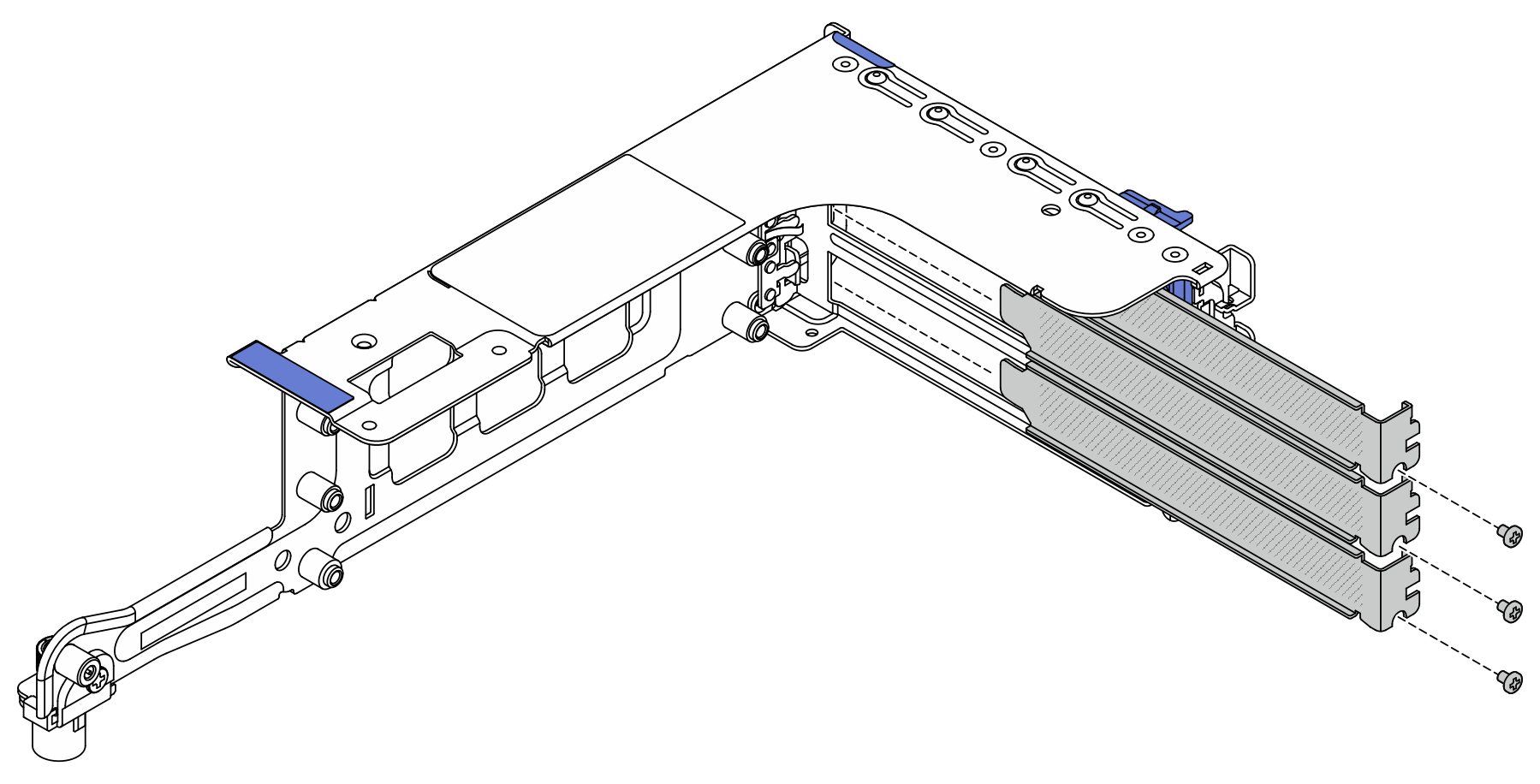
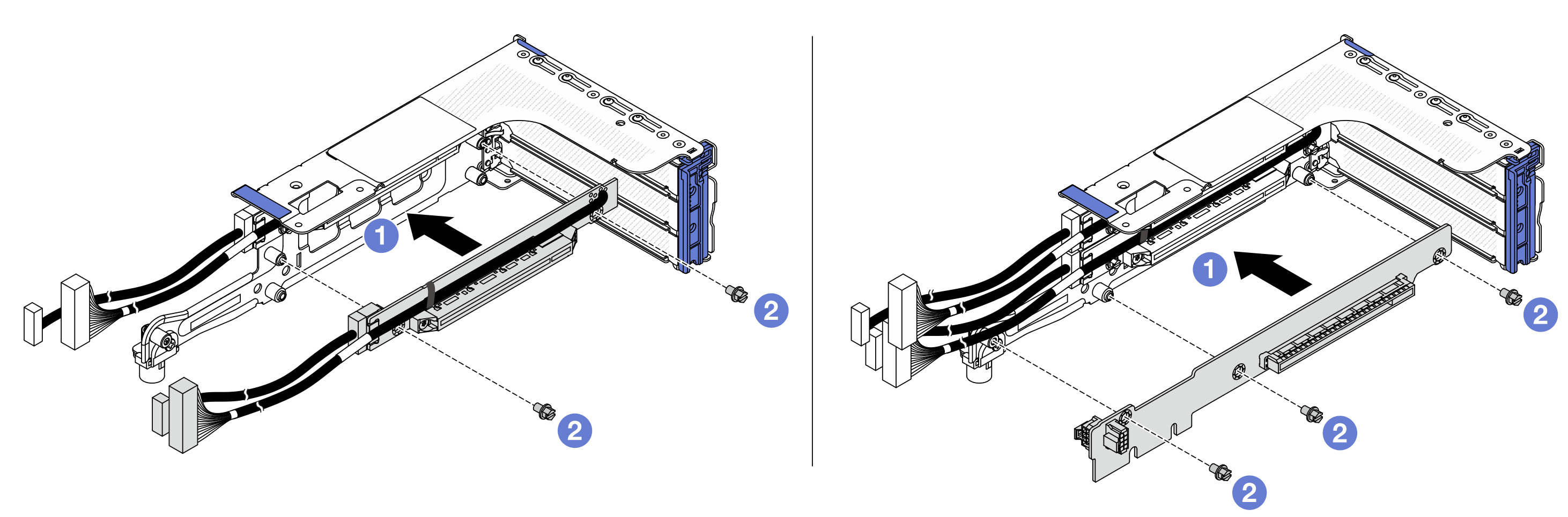
 將擴充卡對齊擴充卡匣,然後將其放入擴充卡匣中。
將擴充卡對齊擴充卡匣,然後將其放入擴充卡匣中。 鎖上螺絲,將擴充卡固定到位。
鎖上螺絲,將擴充卡固定到位。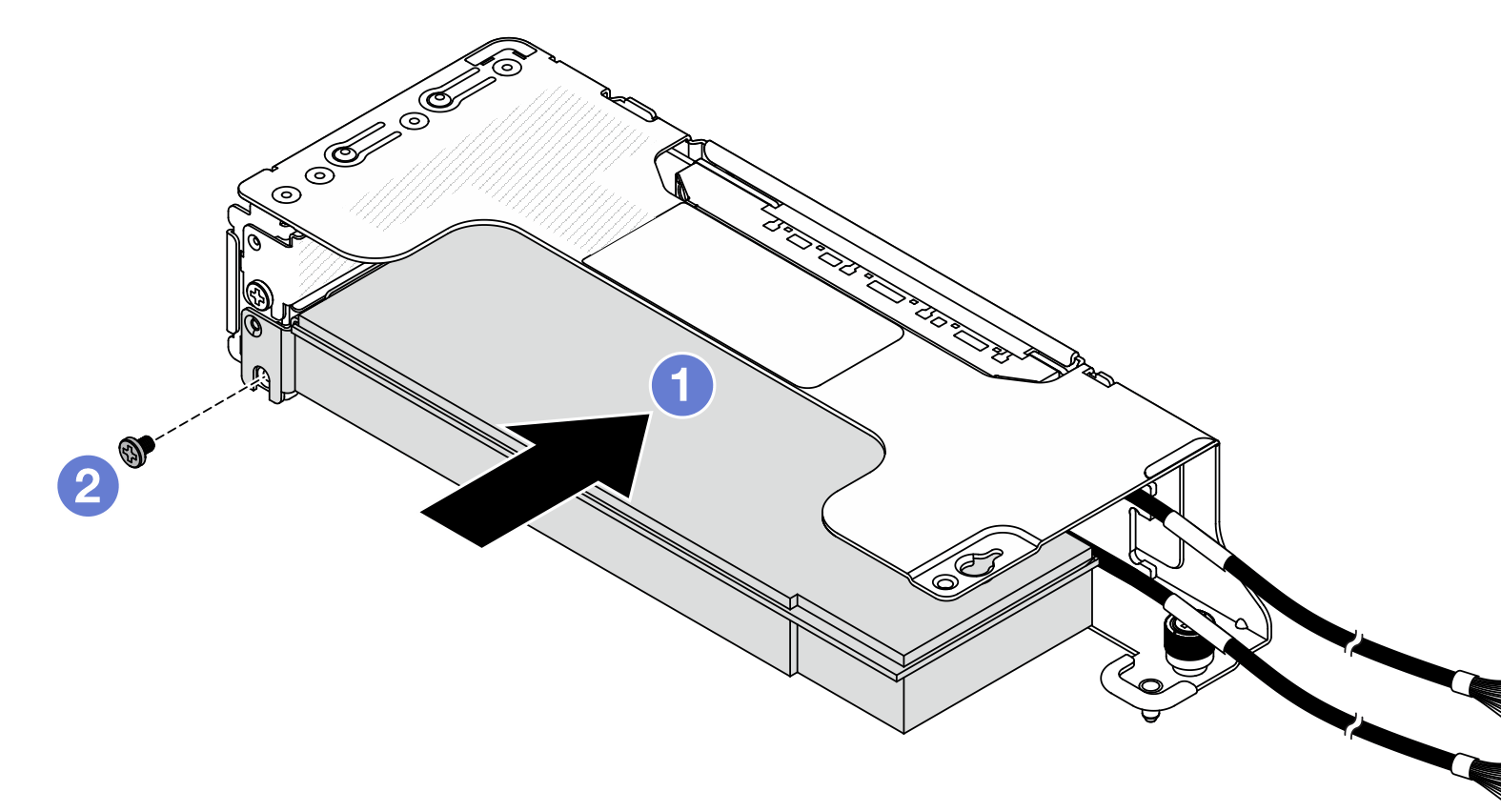
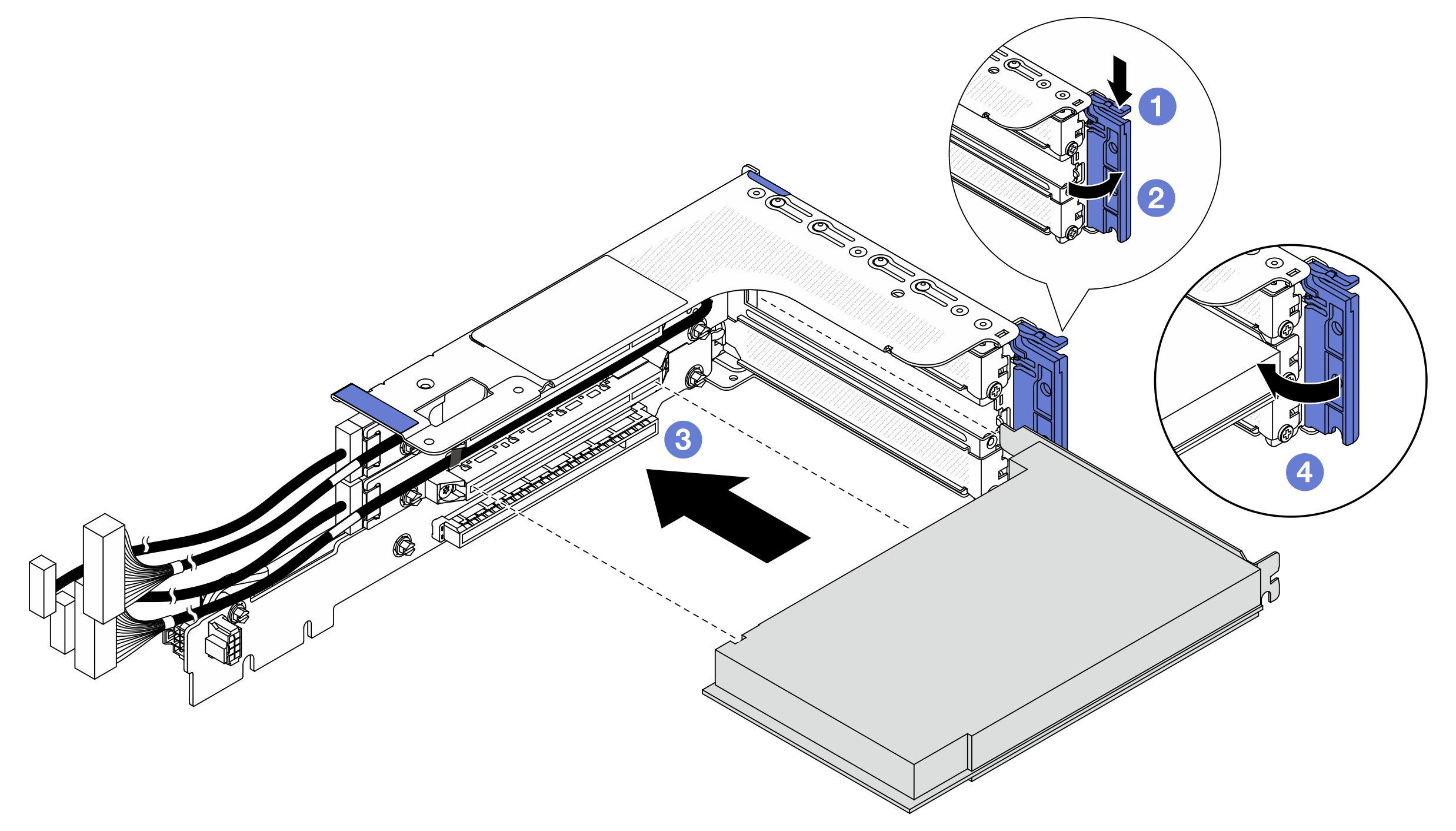
 將 PCIe 配接卡對齊擴充卡上的 PCIe 插槽。小心地將 PCIe 配接卡直接壓入插槽,直到其牢牢固定為止。
將 PCIe 配接卡對齊擴充卡上的 PCIe 插槽。小心地將 PCIe 配接卡直接壓入插槽,直到其牢牢固定為止。 合上固定閂鎖。
合上固定閂鎖。